Etsitkö sovellusta PDF-tiedostojen muokkaamiseen? Yrittää PDF-studio , joka on monikäyttöinen, luotettava Adobe Acrobat vaihtoehtoinen ohjelmisto. Tärkeimpiä ominaisuuksia ovat PDF-tiedostojen yhdistäminen, tekstin käsittely, allekirjoituksen lisääminen, PDF-tiedoston luominen skannauksesta ja paljon muuta.
Jos etsit ihanteellista PDF-editoria, asenna se PDF-studio järjestelmässäsi, koska se maksaa vähemmän, siinä on nopea latausaika ja käyttäjäystävällinen käyttöliittymä.
Tässä artikkelissa opastamme sinua, kuinka voit muokata PDF-tiedostoja järjestelmässäsi PDF-studio . Joten viedään sinut kohti ohjeita.
Kuinka asentaa PDF Studio
Voit aloittaa PDF-tiedostojen muokkaamisen sovelluksella PDF-studio , noudata alla olevia ohjeita:
Vaihe 1: Lataa PDF Studio
Ensin sinun on ladattava uusin versio PDF-studio tietokoneellesi viralliselta verkkosivusto .
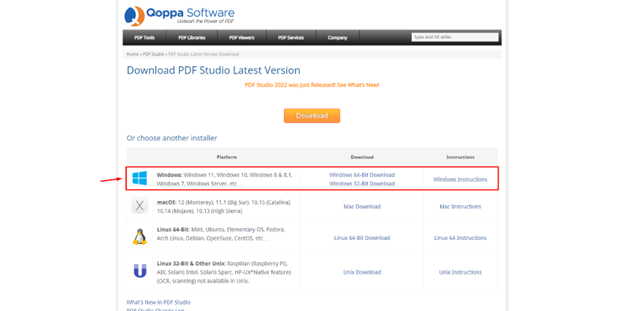
PDF Studio saatavilla myös macOS- ja Linux-käyttöjärjestelmille.
Vaihe 2: Asenna PDF Studio
Onnistuneen lataamisen jälkeen PDF-studio , voit suorittaa asennustiedoston asentaaksesi sovelluksen.
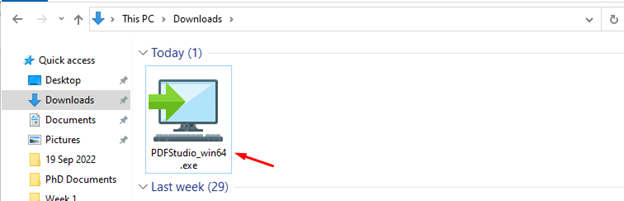
Valitse ensin kieli, joka on oletuksena englanti, valitse oletuskieli ja valitse OK .
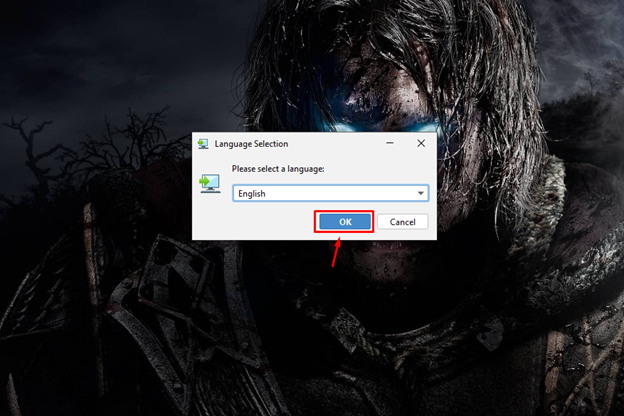
Tämä käynnistää PDF-studio -asennus, joka vie sinut pääasennusprosessiin, kun napsautat Seuraava -painiketta.
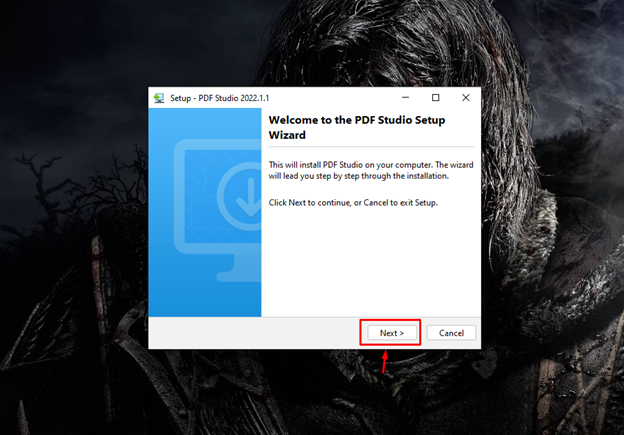
Lisenssisopimuksen mukaan sinun tulee hyväksyä ehdot ja siirtyä seuraavaan vaiheeseen Seuraava -painiketta.
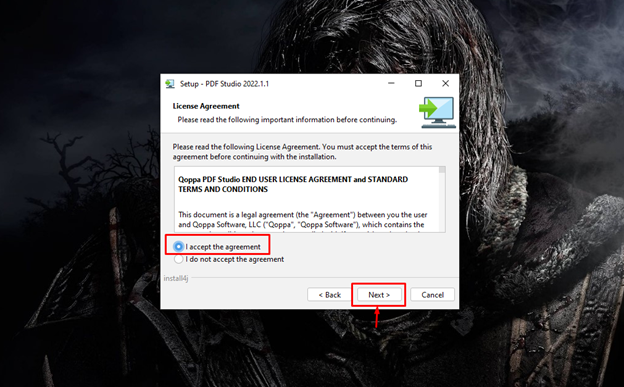
Sinun on myös annettava asennuskohdekansio PDF-studio tietokoneellasi.
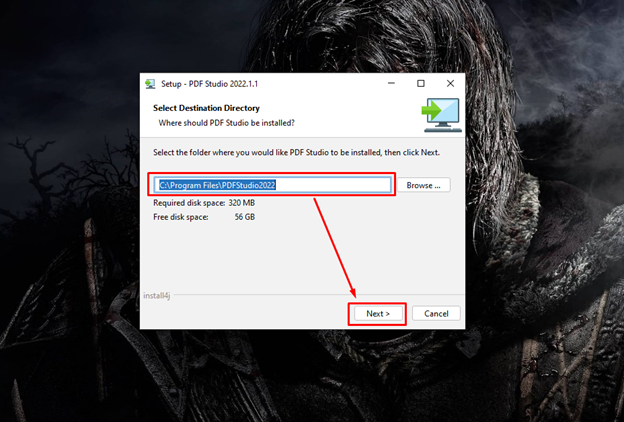
Seuraa vain näytön ohjeita.
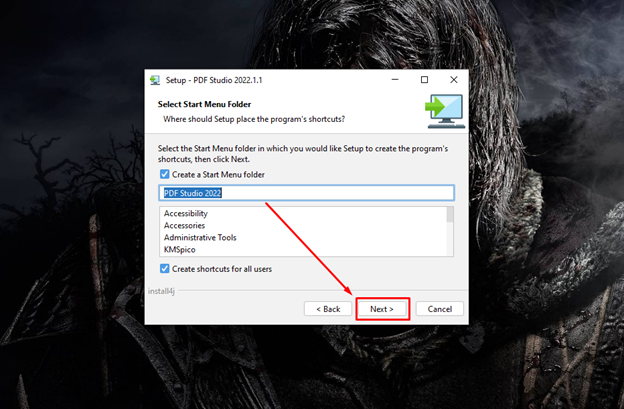
Valitse tiedostoliitokset seuraavassa vaiheessa, koska se sallii PDF-studio avataksesi eri muotoisia tiedostoja järjestelmässäsi.
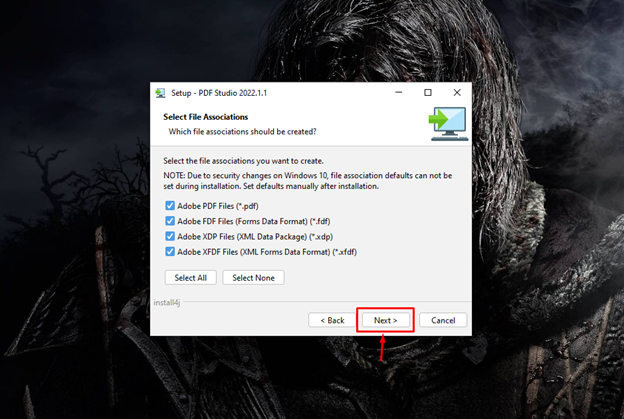
Valitse oletusvaihtoehto luodaksesi työpöydän pikakuvakkeen järjestelmääsi ja valitse Seuraava -painiketta siirtyäksesi eteenpäin.
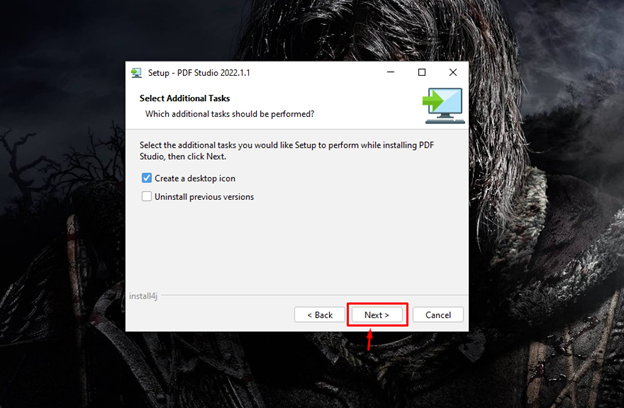
Tämä suorittaa asennuksen loppuun PDF-studio järjestelmässäsi ja sinun on valittava Suorittaa loppuun -painiketta asennuksen viimeistelemiseksi.

Vaihe 3: Suorita PDF Studio
Yllä oleva asennusprosessi käynnistää automaattisesti PDF-studio sovellus työpöydällesi. Jos kuitenkin suljet sovelluksen, voit suorittaa sen uudelleen sovellushausta.
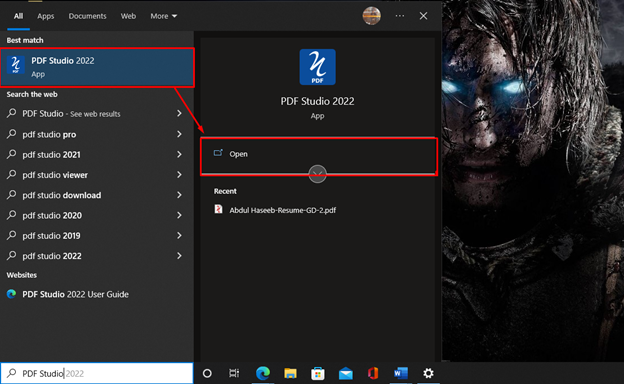
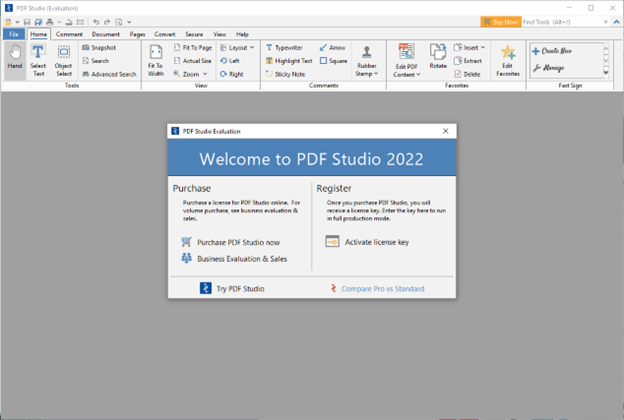
Kuinka muokata PDF-tiedostoja PDF Studiolla
Kerran PDF-studio on asennettu, voit aloittaa PDF-tiedostojen muokkaamisen avaamalla minkä tahansa PDF-dokumentin PDF-studio .
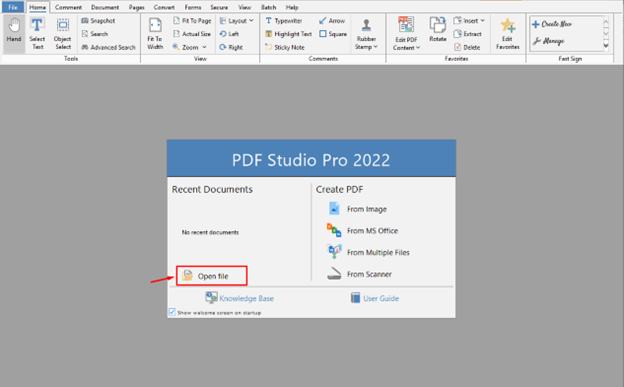
PDF-studio sisältää seuraavat tärkeimmät muokkausominaisuudet:
- Tekstin muokkaaminen
- Kuvan lisääminen ja korvaaminen
- valintaruudut
- Pudotusvalikoiden käyttäminen
- Allekirjoituksen luominen ja lisääminen
Muokkausvaihtoehdon ottaminen käyttöön PDF Studiossa
Avaa ensin mikä tahansa PDF-tiedosto:
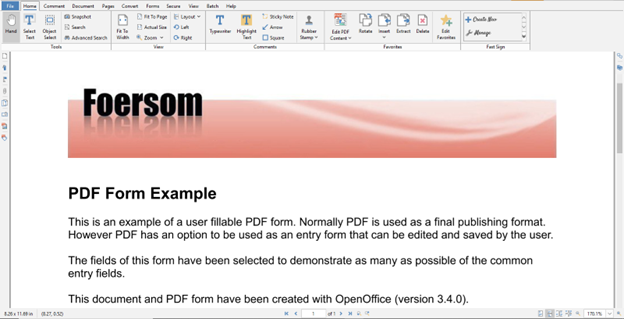
Kun avaat PDF-tiedoston, näet vaihtoehdon Muokkaa PDF-sisältöä ja sinun on napsautettava vaihtoehtoa aloittaaksesi PDF-dokumenttien muokkaamisen PDF-studio .
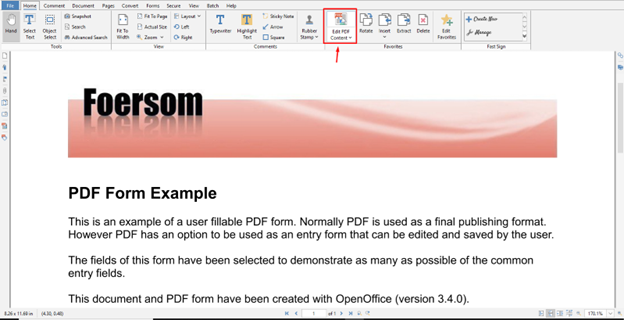
Muokkausvaihtoehto on nyt käytössä, näet siniset laatikot tiedoston muokattavien elementtien ympärillä.
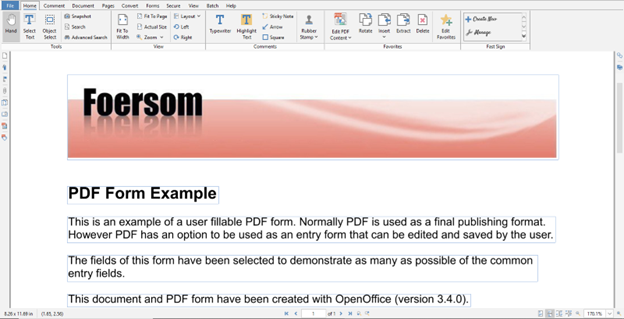
Tekstin muokkaaminen
Teksti on minkä tahansa PDF-tiedoston tärkein osa. Jos näet siniset ruudut PDF-tiedostoon muokkaustoiminnon käyttöönoton jälkeen, voit muokata PDF-tiedostoa. Jokaisen sinisen ruudun tekstiä on muokattava erikseen. Muutin esimerkiksi tekstiä 'PDF-lomakeesimerkki' to 'PDF-esimerkki' .
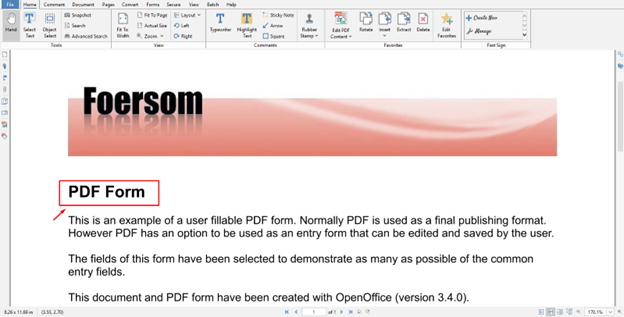
Kuvan lisääminen ja korvaaminen
Voit myös lisätä tai korvata kuvan; Jos haluat vaihtaa kuvan, napsauta kuvaa hiiren kakkospainikkeella ja valitse Vaihda kuva mahdollisuus vaihtaa kuva.
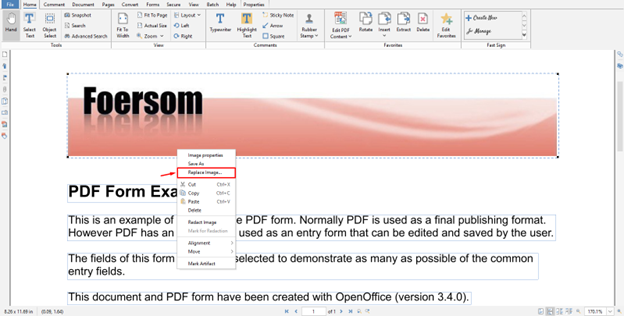
valintaruudut
Jos PDF-tiedostossa on valintaruutuja, voit tarkistaa/rastita ne helposti napsauttamalla mitä tahansa ruutua.
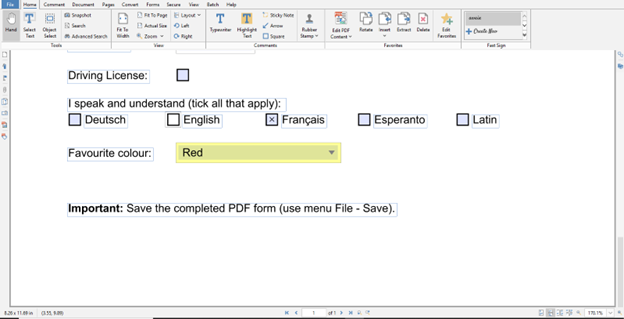
Olen tarkistanut latinan kieli vaihtoehto PDF-tiedostossa:
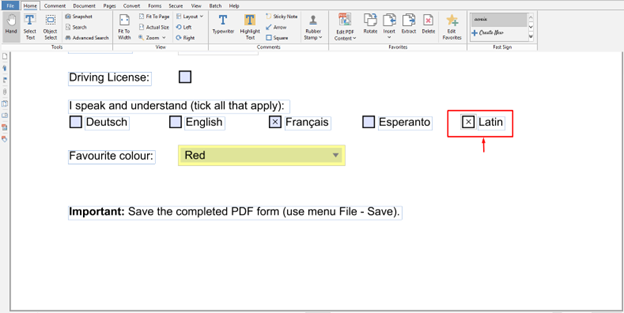
Pudotusvalikoiden käyttäminen
Jos PDF-tiedostosi sisältää useita muita vaihtoehtoja; esimerkiksi: pudotusvalikot, sitä voidaan myös muokata PDF Studiolla.
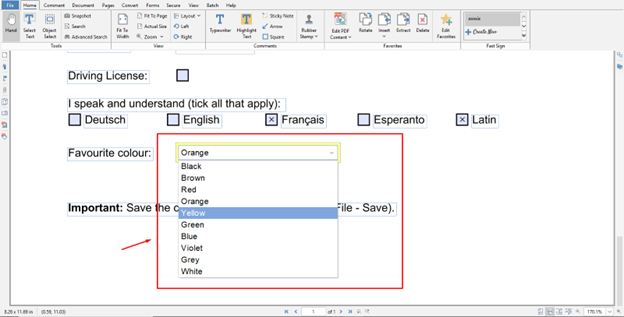
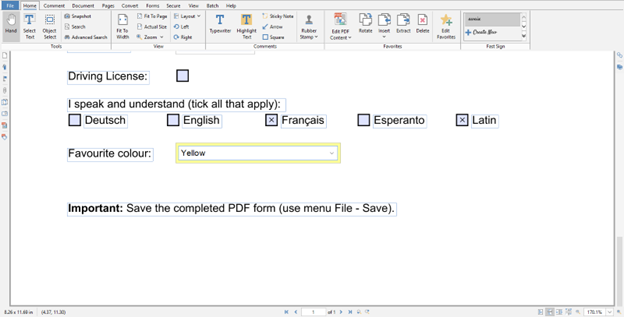
Allekirjoituksen luominen ja lisääminen
Seuraava vaihtoehto on allekirjoituksen lisääminen; Jos haluat lisätä allekirjoituksen, löydät viimeisen vaihtoehdon asiakirjan oikealta puolelta, kuten alla on korostettu:
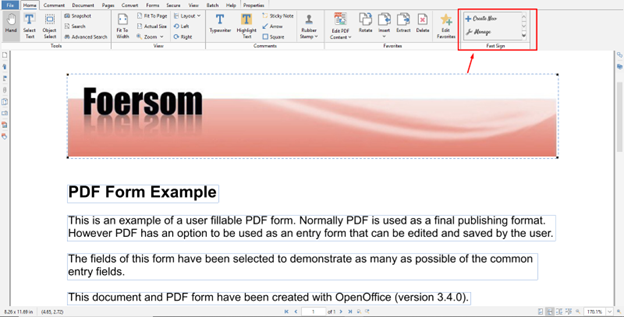
Valitse Luo uusi mahdollisuus luoda uusi allekirjoitus.

Lisää nimesi, valitse Kirjoita allekirjoitukseni vaihtoehto ja valitse OK -painiketta vahvistaaksesi allekirjoituksen lisäämisen.
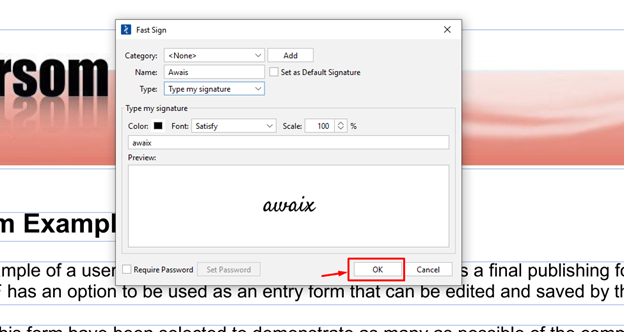
Tämä lisää allekirjoituksen PDF-tiedostoosi.
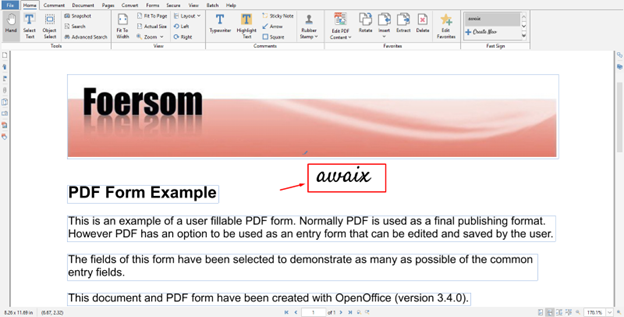
Kun olet muokannut tiedostoa, voit tallentaa tiedoston käyttämällä CTRL+S avain.
Johtopäätös
PDF-studio on täydellinen sovellus PDF-dokumenttien muokkaamiseen tietokoneellasi. Se sisältää useita ominaisuuksia, joiden avulla voit luoda ja muokata PDF-dokumentteja. Voit asentaa tämän sovelluksen järjestelmääsi lataamalla tiedosto viralliselta verkkosivustolta, jonka asennusvaiheet on jo annettu yllä olevissa ohjeissa. Asennuksen jälkeen sinun on ostettava PDF-studio Vakio tai PDF Studio Pro versiot, jotta voit alkaa muokata PDF-tiedostoja tietokoneellasi.